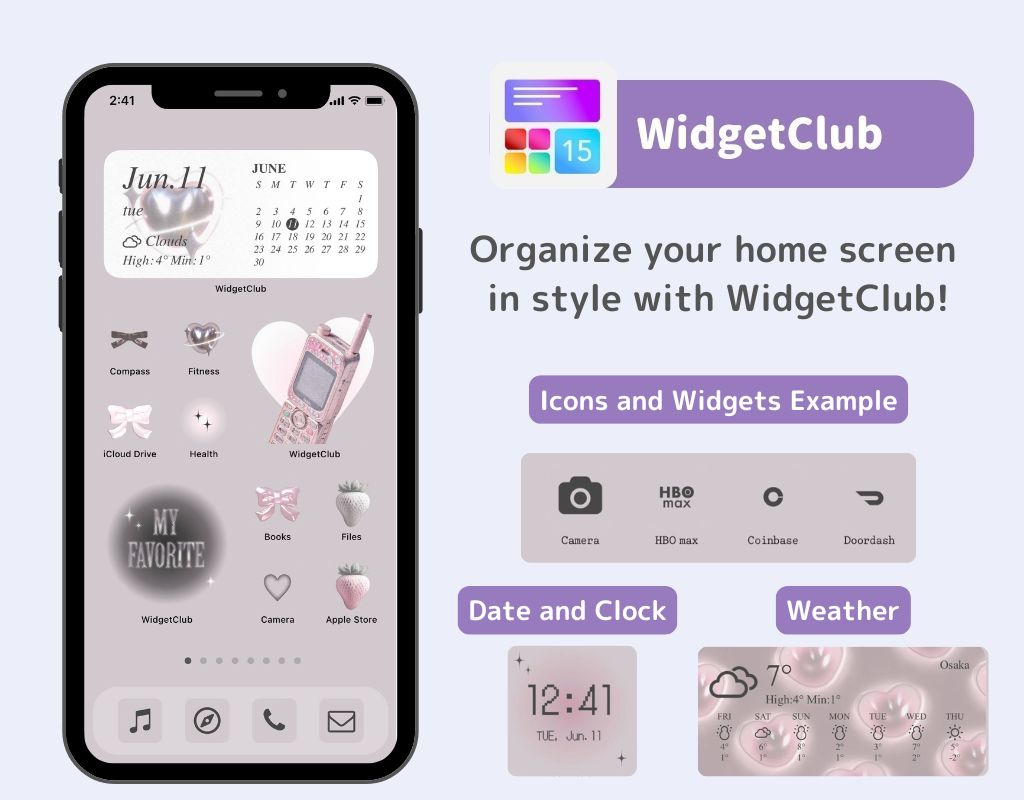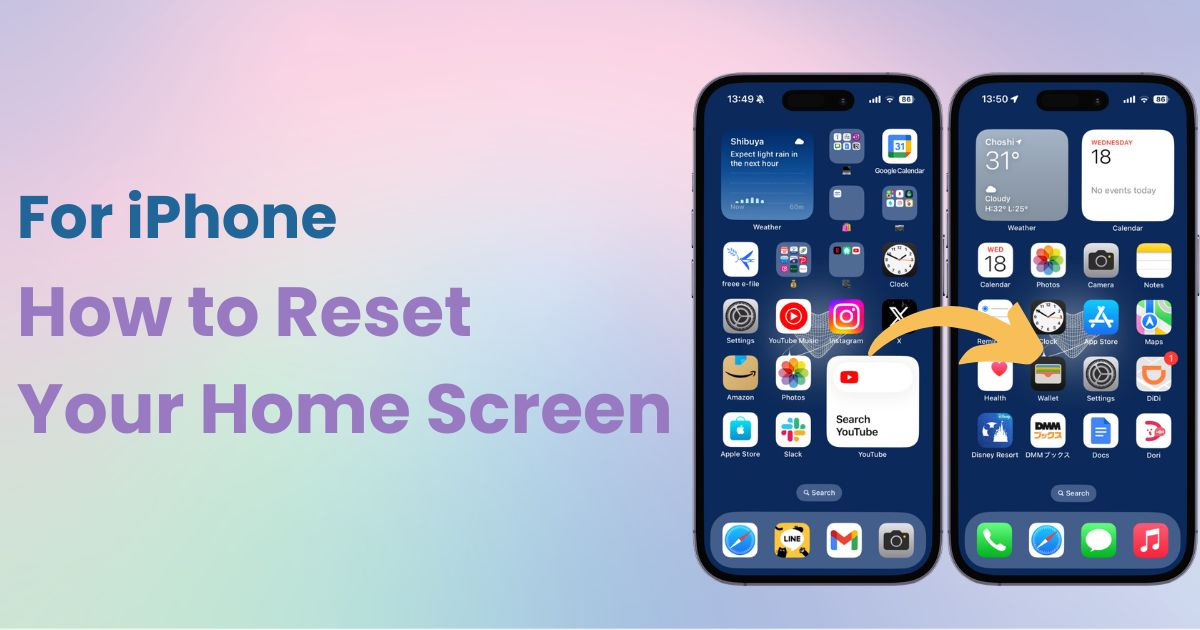

您需要一个专门的应用程序来自定义您的主屏幕!这是拥有所有装扮材料的装扮应用程序的最终版本!
如果您的 iPhone 主屏幕上堆满了太多的小部件和文件夹,那么重置主屏幕布局并重新开始可能是个好主意。
这只会重置主屏幕的布局,所以不用担心——您的应用程序、照片和其他数据不会被删除。
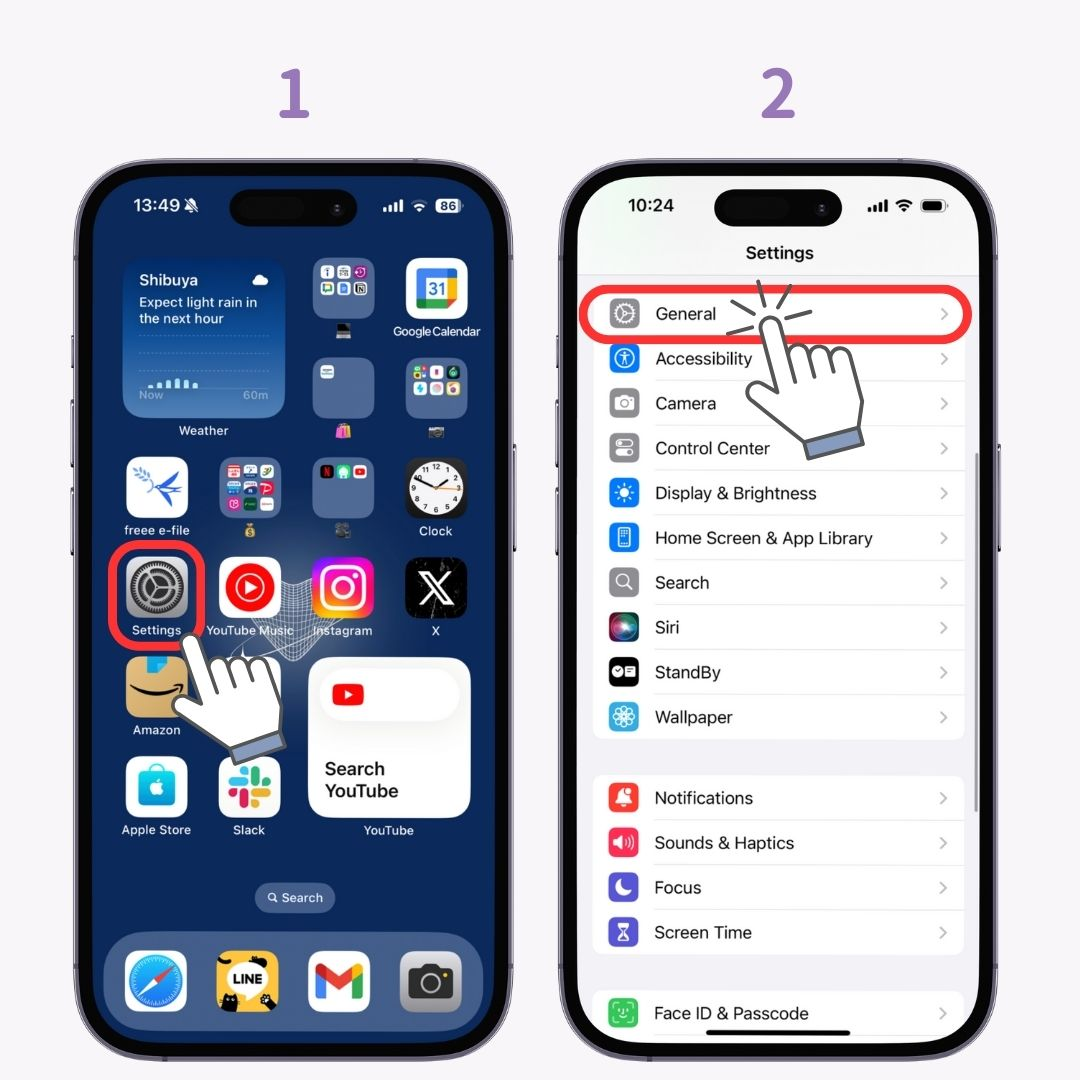
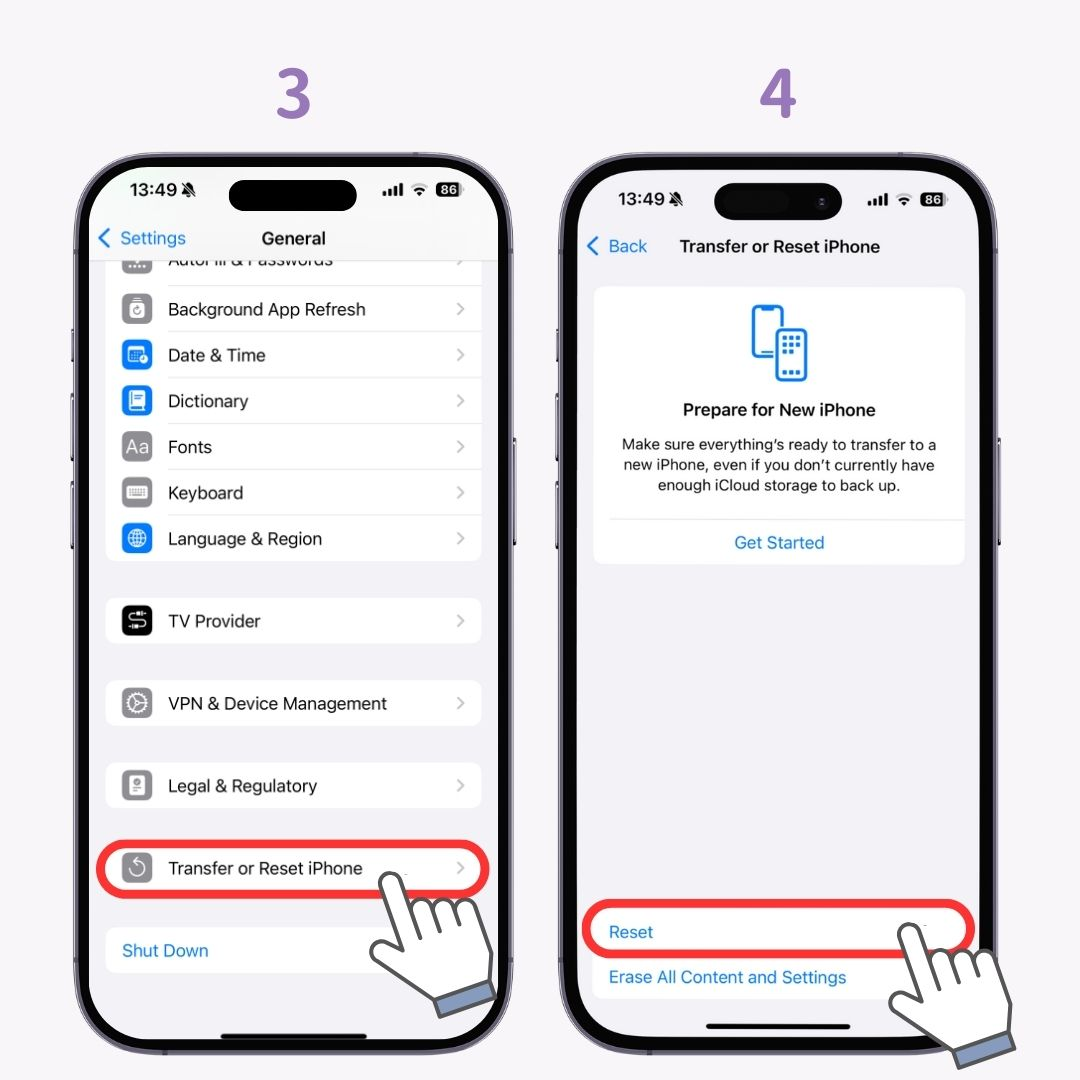
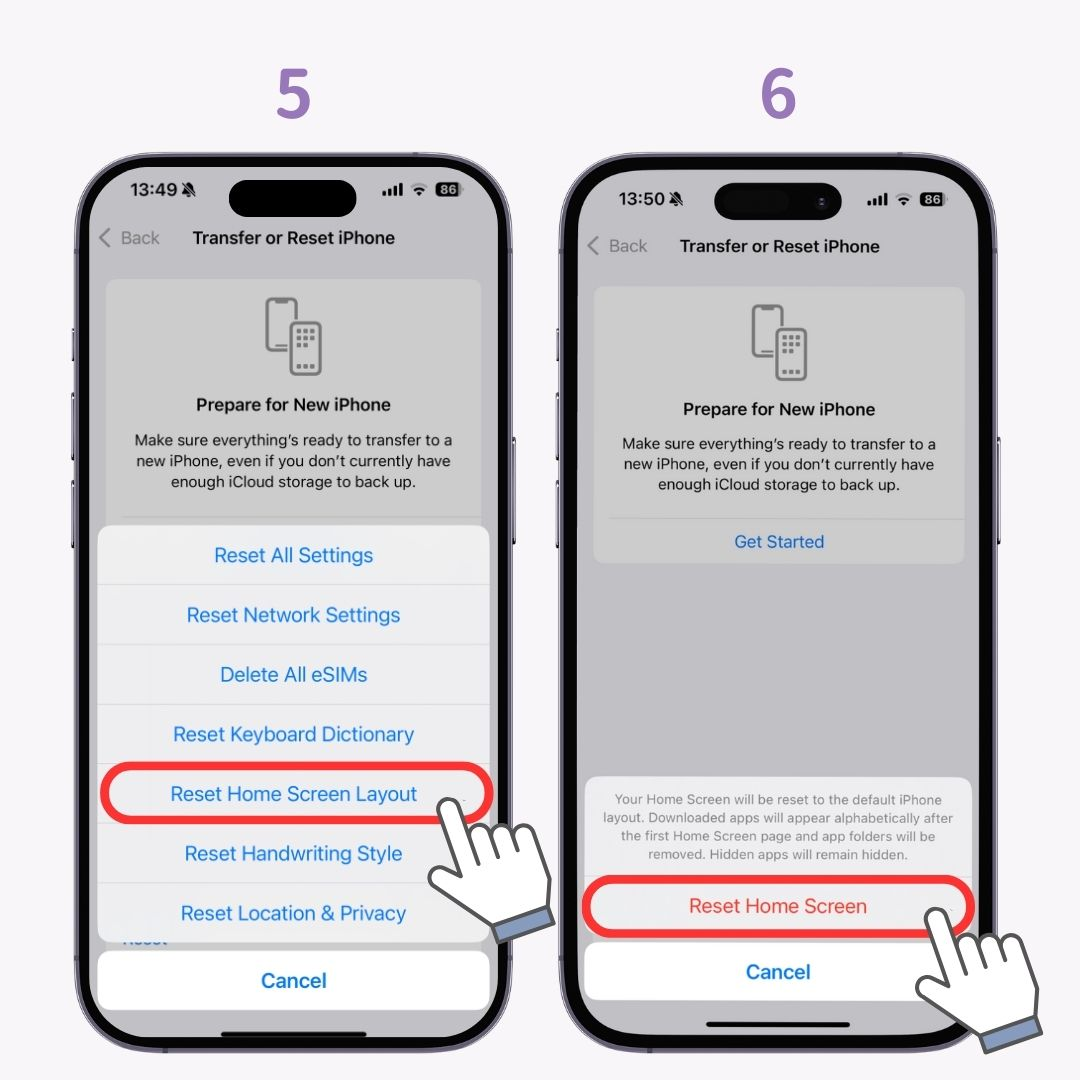
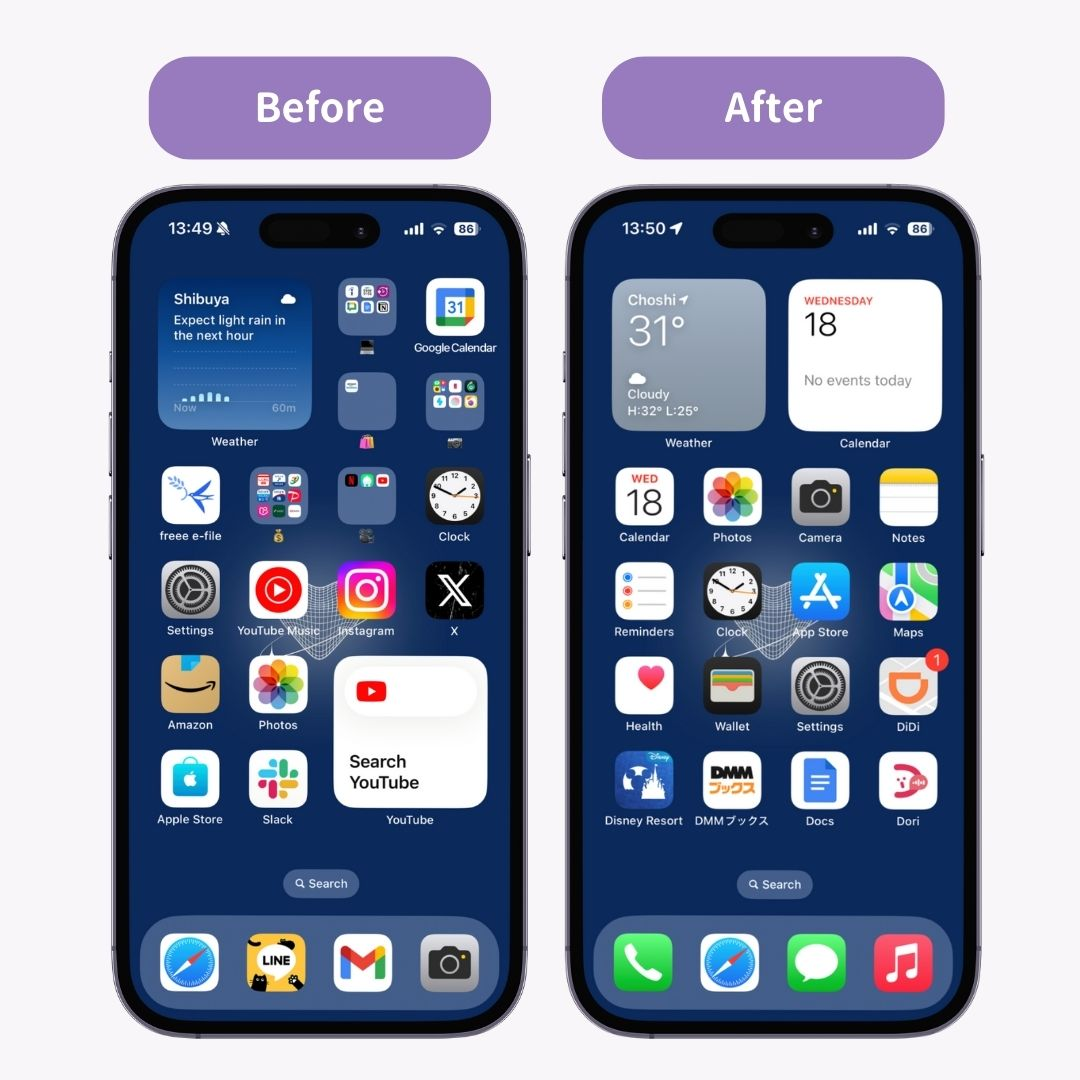
如果你也想重置壁纸,请查看下面链接的文章以获取说明👇
请注意;重置主屏幕布局是永久性的,无法撤消!如果您安装了很多应用程序,重置后组织所有内容可能会非常麻烦 :(
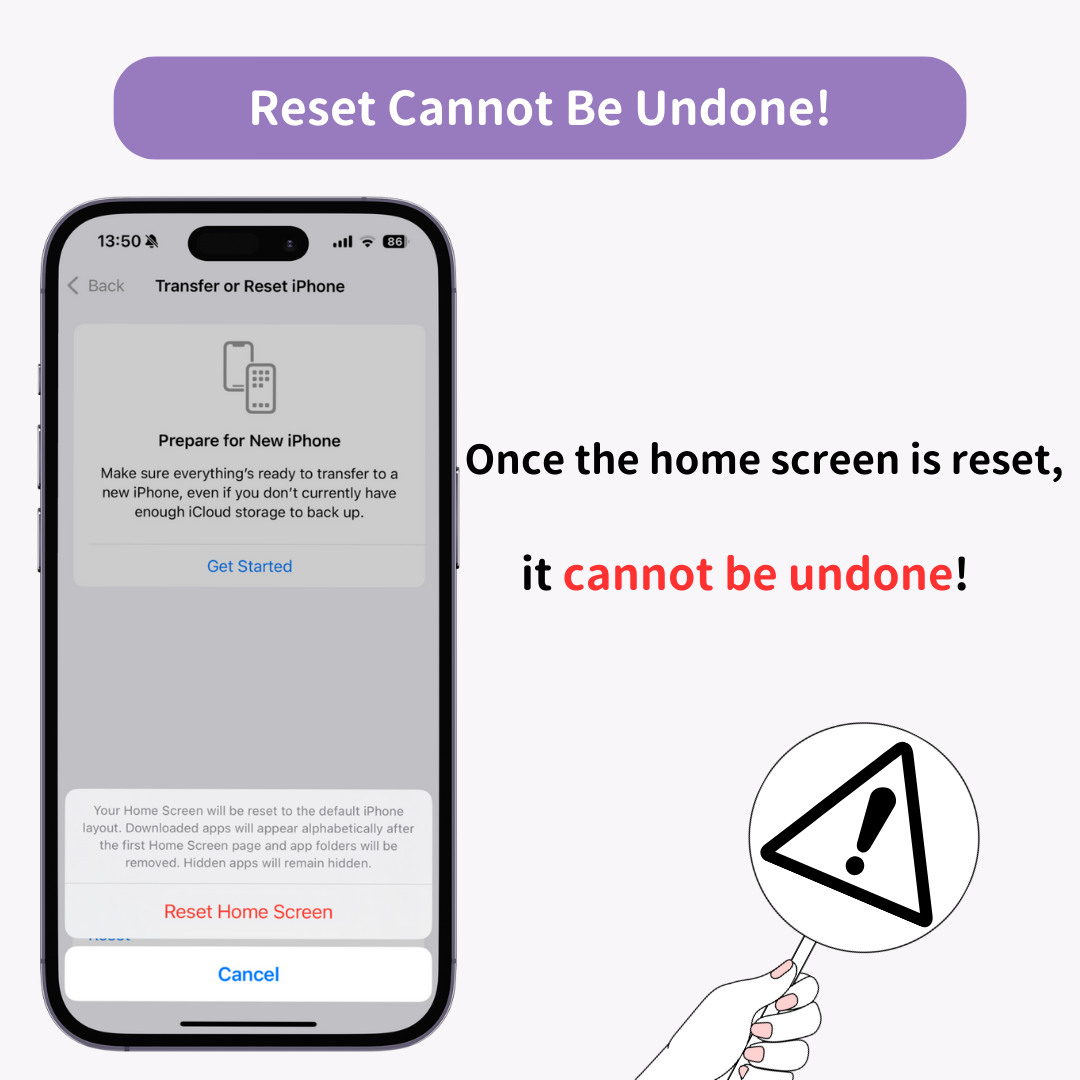
要在重置后时尚地组织主屏幕,请尝试使用WidgetClub自定义应用程序!虽然重置主屏幕可能会使重新组织变得困难,但 WidgetClub可以帮助您以更时尚的方式设计和排列屏幕。✨